Khám phá cách tùy chỉnh thanh Taskbar trên Windows 7: thay đổi vị trí, ẩn hiện linh hoạt để tối ưu hóa trải nghiệm người dùng.
Nội dung bài viết
Thanh Taskbar, hay còn gọi là thanh tác vụ, là một khu vực nhỏ nhưng mạnh mẽ trên màn hình, hiển thị Start Menu, các biểu tượng chương trình được ghim, ứng dụng đang chạy và thời gian. Mặc định nằm ở đáy màn hình, Windows 7 cho phép bạn tùy chỉnh thanh Taskbar một cách linh hoạt, từ thay đổi vị trí, ẩn hiện, đến ghim hoặc gỡ bỏ các ứng dụng.

1. Thay đổi vị trí và ẩn / hiện thanh Taskbar
Bước 1: Nhấp chuột phải vào vùng trống trên thanh Taskbar và chọn Properties.
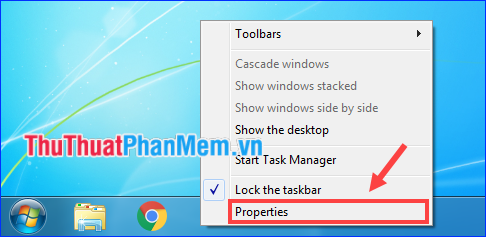
Bước 2: Tùy chỉnh thanh Taskbar theo ý muốn của bạn bằng cách làm theo hướng dẫn chi tiết trong hình ảnh minh họa.
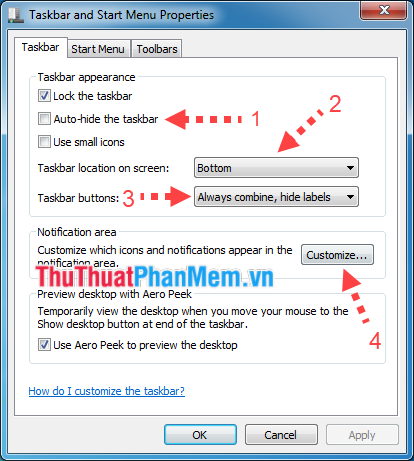
(1) Tùy chọn ẩn hoặc hiện thanh Taskbar (tích chọn để ẩn hoặc bỏ tích để hiển thị thanh Taskbar).
(2) Thay đổi vị trí của thanh Taskbar (dưới cùng, bên trái, bên phải hoặc phía trên màn hình).
(3) Quyết định gộp các cửa sổ của cùng một ứng dụng hay không (luôn gộp, chỉ gộp khi thanh Taskbar đầy, hoặc không gộp).
(4) Tùy chỉnh các biểu tượng và thông báo sẽ hiển thị trong khu vực thông báo, giúp bạn kiểm soát thông tin một cách tối ưu.
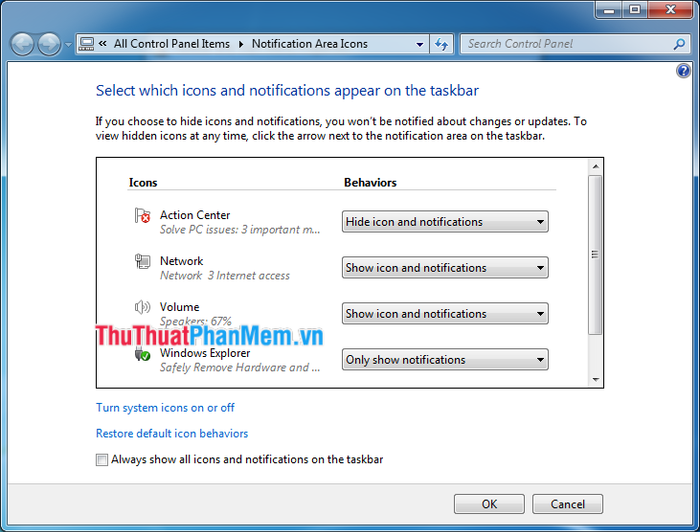
Bước 3: Nhấn OK để lưu lại các thiết lập sau khi bạn đã điều chỉnh theo ý muốn.
2. Ghim hoặc gỡ bỏ ứng dụng trên thanh Taskbar
Đối với các ứng dụng hoặc chương trình đang chạy, bạn có thể nhấp chuột phải vào biểu tượng của chúng trên thanh Taskbar và chọn Pin this program to taskbar để ghim chúng lại.
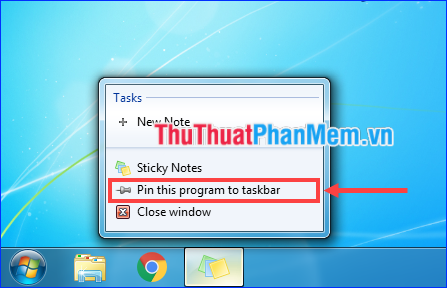
Nếu ứng dụng không đang hoạt động, bạn có thể tìm nó trong Start Menu, nhấp chuột phải và chọn Pin to Taskbar để ghim nó vào thanh Taskbar.
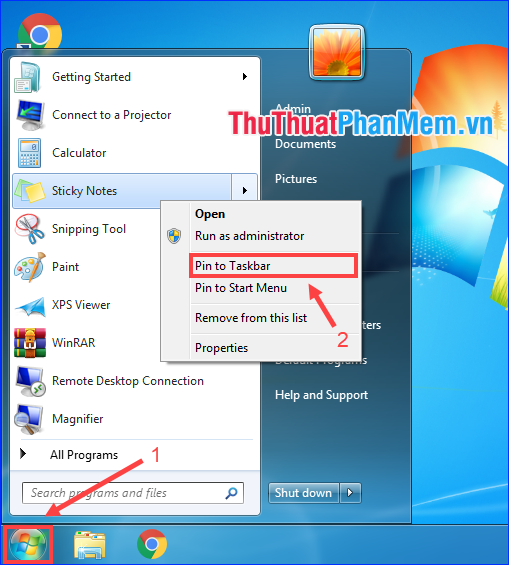
Để gỡ bỏ ứng dụng khỏi thanh Taskbar, hãy nhấp chuột phải vào biểu tượng của nó và chọn Unpin this program from taskbar.

Bây giờ bạn đã nắm rõ cách tùy chỉnh thanh Taskbar trong Windows 7 rồi đúng không? Còn rất nhiều thủ thuật thú vị khác để biến thanh Taskbar trở nên độc đáo và phù hợp với phong cách của bạn. Chúc bạn thành công trong việc tùy chỉnh thanh Taskbar theo ý muốn!
Có thể bạn quan tâm

Top 5 Nhà hàng Trung Quốc ngon nổi bật nhất Quận Hà Đông, Hà Nội

Top 10 Dịch Vụ Chuyển Phát Nhanh Đáng Tin Cậy Nhất Tại Đà Nẵng

Top 5 cửa hàng thực phẩm sạch chất lượng nhất tại TP. Buôn Ma Thuột, Đắk Lắk

Top 10 Bài viết phân tích tình cảm cha con trong tác phẩm "Chiếc lược ngà" của Nguyễn Quang Sáng

Hướng dẫn chi tiết cách khôi phục cài đặt gốc trên điện thoại Android


